(Klasszikus) Studio-webszolgáltatás újraépítése az Azure Machine Learningben
Fontos
Az Azure Machine Learning Studio (klasszikus) támogatása 2024. augusztus 31-én megszűnik. Javasoljuk, hogy erre a dátumra váltson az Azure Machine Learningre .
2021. december 1-től nem hozhat létre új Machine Learning Studio-erőforrásokat (klasszikus) (munkaterület- és webszolgáltatás-csomagot). 2024. augusztus 31-ig továbbra is használhatja a Machine Learning Studio (klasszikus) kísérleteket és webszolgáltatásokat. További információk:
- Migrálás az Azure Machine Learningbe a Machine Learning Studióból (klasszikus)
- Mi az Azure Machine Learning?
A Machine Learning Studio (klasszikus) dokumentációja kivezetés alatt áll, és előfordulhat, hogy a jövőben nem frissül.
Ebből a cikkből megtudhatja, hogyan építhet újra egy ML Studio (klasszikus) webszolgáltatást végpontként az Azure Machine Learningben.
Az Azure Machine Learning-folyamat végpontjaival előrejelzéseket készíthet, újrataníthat modelleket, vagy bármilyen általános folyamatot futtathat. A REST-végpont lehetővé teszi, hogy folyamatokat futtasson bármely platformról.
Ez a cikk a Studio (klasszikus) Azure Machine Learning migrálási sorozatának része. Az Azure Machine Learningbe való migrálással kapcsolatos további információkért tekintse meg a migrálás áttekintését ismertető cikket.
Feljegyzés
Ez a migrálási sorozat a húzással foglalkozó tervezőre összpontosít. A modellek programozott üzembe helyezésével kapcsolatos további információkért lásd : Gépi tanulási modellek üzembe helyezése az Azure-ban.
Előfeltételek
- Egy Azure-fiók, aktív előfizetéssel. Fiók ingyenes létrehozása.
- Egy Azure Machine Learning-munkaterület. Munkaterületi erőforrások létrehozása.
- Azure Machine Learning-betanítási folyamat. További információ: Studio -kísérlet (klasszikus) újraépítése az Azure Machine Learningben.
Valós idejű végpont és folyamatvégpont
A Studio (klasszikus) webszolgáltatásokat végpontok váltották fel az Azure Machine Learningben. A következő táblázat segítségével válassza ki a használni kívánt végponttípust:
| Studio (klasszikus) webszolgáltatás | Az Azure Machine Learning cseréje |
|---|---|
| Kérelem/válasz webszolgáltatás (valós idejű előrejelzés) | Valós idejű végpont |
| Batch webszolgáltatás (batch prediction) | Folyamatvégpont |
| Webszolgáltatás újratanítása (újratanítás) | Folyamatvégpont |
Valós idejű végpont üzembe helyezése
A Studióban (klasszikus) egy REQUEST/RESPOND webszolgáltatást használt egy modell valós idejű előrejelzésekhez való üzembe helyezéséhez. Az Azure Machine Learningben valós idejű végpontot használ.
A modellek többféleképpen is üzembe helyezhetők az Azure Machine Learningben. Az egyik legegyszerűbb módszer a tervező használata az üzembe helyezési folyamat automatizálására. A modellek valós idejű végpontként való üzembe helyezéséhez kövesse az alábbi lépéseket:
Legalább egyszer futtassa a befejezett betanítási folyamatot.
A feladat befejezése után a vászon tetején válassza a Következtetési folyamat>létrehozása valós idejű következtetési folyamat lehetőséget.
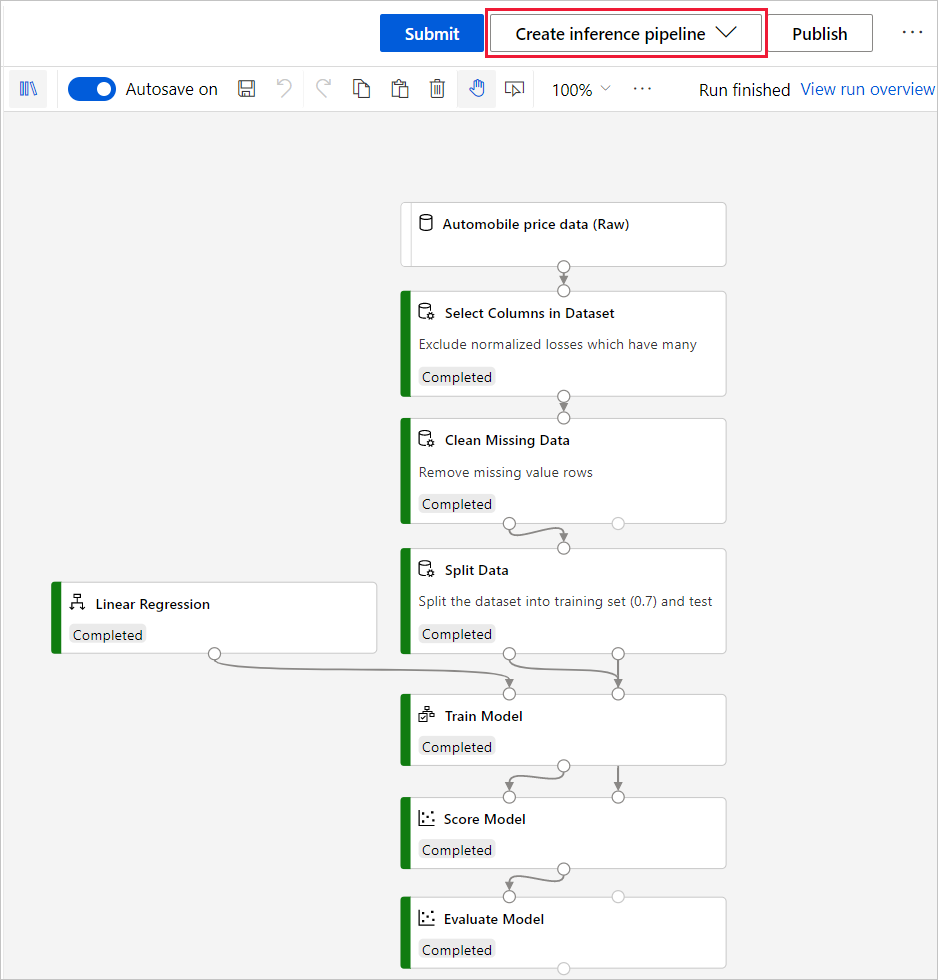
A tervező valós idejű következtetési folyamattá alakítja a betanítási folyamatot. Hasonló átalakítás történik a Studióban is (klasszikus).
A tervezőben a konvertálási lépés a betanított modellt is regisztrálja az Azure Machine Learning-munkaterületen.
Válassza a Küldés lehetőséget a valós idejű következtetési folyamat futtatásához, és ellenőrizze, hogy sikeresen fut-e.
A következtetési folyamat ellenőrzése után válassza az Üzembe helyezés lehetőséget.
Adja meg a végpont nevét és egy számítási típust.
Az alábbi táblázat a tervező üzembehelyezési számítási lehetőségeit ismerteti:
Számítási cél Alkalmazási cél Leírás Létrehozás Azure Kubernetes Service (AKS) Valós idejű következtetés Nagy méretű, éles környezetek. Gyors válaszidő és szolgáltatás automatikus skálázás. Felhasználó által létrehozott. További információ: Számítási célok létrehozása. Azure Container Instances Tesztelés vagy fejlesztés Kis méretű, CPU-alapú számítási feladatok, amelyek kevesebb mint 48 GB RAM-ot igényelnek. Az Azure Machine Learning automatikusan létrehozza.
A valós idejű végpont tesztelése
Az üzembe helyezés befejezése után további részleteket láthat, és tesztelheti a végpontot:
Nyissa meg a Végpontok lapot.
Válassza ki a végpontot.
Kattintson a Teszt fülre.
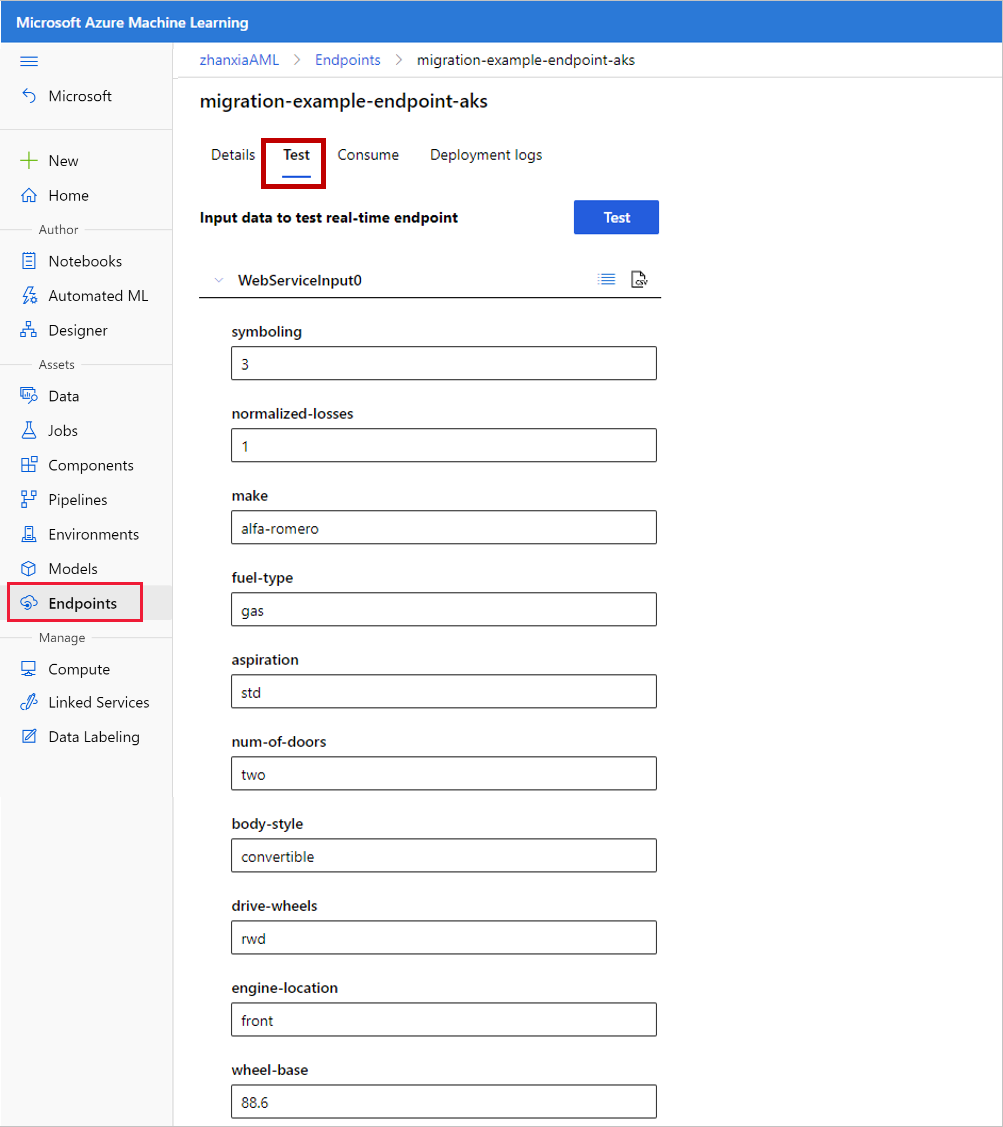
Folyamatvégpont közzététele kötegelt előrejelzéshez vagy újratanításhoz
A betanítási folyamat használatával is létrehozhat egy folyamatvégpontot valós idejű végpont helyett. A folyamatvégpontok használatával kötegelt előrejelzést vagy újratanítást végezhet.
A folyamatvégpontok lecserélik a Studio (klasszikus) kötegelt végrehajtási végpontjait és a webszolgáltatások újratanítását.
Folyamatvégpont közzététele kötegelt előrejelzéshez
A kötegelt előrejelzési végpont közzététele hasonló a valós idejű végponthoz.
A következő lépésekkel közzétehet egy folyamatvégpontot a kötegelt előrejelzéshez:
Legalább egyszer futtassa a befejezett betanítási folyamatot.
A feladat befejezése után a vászon tetején válassza a Következtetési folyamat>létrehozása Batch-következtetési folyamat lehetőséget.
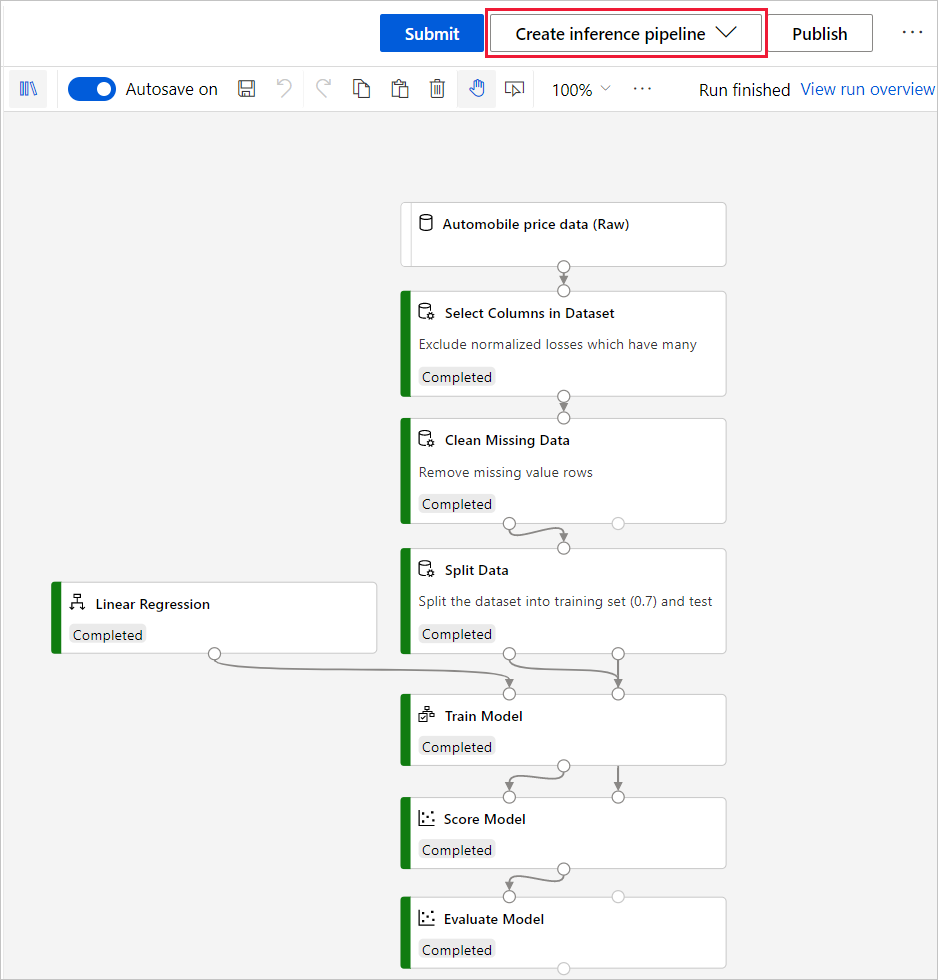
A tervező a betanítási folyamatot kötegelt következtetési folyamattá alakítja. Hasonló átalakítás történik a Studióban is (klasszikus).
A tervezőben ez a lépés a betanított modellt is regisztrálja az Azure Machine Learning-munkaterületen.
A Küldés lehetőséget választva futtassa a kötegkövető folyamatot, és ellenőrizze, hogy sikeresen befejeződött-e.
A következtetési folyamat ellenőrzése után válassza a Közzététel lehetőséget.
Hozzon létre egy új folyamatvégpontot, vagy válasszon ki egy meglévőt.
Egy új folyamatvégpont létrehoz egy új REST-végpontot a folyamathoz.
Ha kiválaszt egy meglévő folyamatvégpontot, nem írja felül a meglévő folyamatot. Ehelyett az Azure Machine Learning minden folyamatot a végponton verzióz. Megadhatja, hogy melyik verzió fusson a REST-hívásban. Akkor is be kell állítania egy alapértelmezett folyamatot, ha a REST-hívás nem ad meg verziót.
Folyamatvégpont közzététele újratanításhoz
Ha újratanítás céljából közzé szeretne tenni egy folyamatvégpontot, már rendelkeznie kell egy modell betanítására szolgáló folyamattervezetgel. A betanítási folyamat felépítéséről további információt a Studio (klasszikus) kísérlet újraépítése című témakörben talál.
A folyamatvégpont újratanításhoz való újrafelhasználásához létre kell hoznia egy folyamatparamétert a bemeneti adatkészlethez. Ez lehetővé teszi a betanítási adatkészlet dinamikus beállítását, hogy újratanulhassa a modellt.
Az újratanítási folyamat végpontjának közzétételéhez kövesse az alábbi lépéseket:
Legalább egyszer futtassa a betanítási folyamatot.
A futtatás befejezése után válassza ki az adathalmaz-modult.
A modul részletei panelen válassza a Beállítás folyamatparaméterként lehetőséget.
Adjon meg egy leíró nevet, például : "InputDataset".
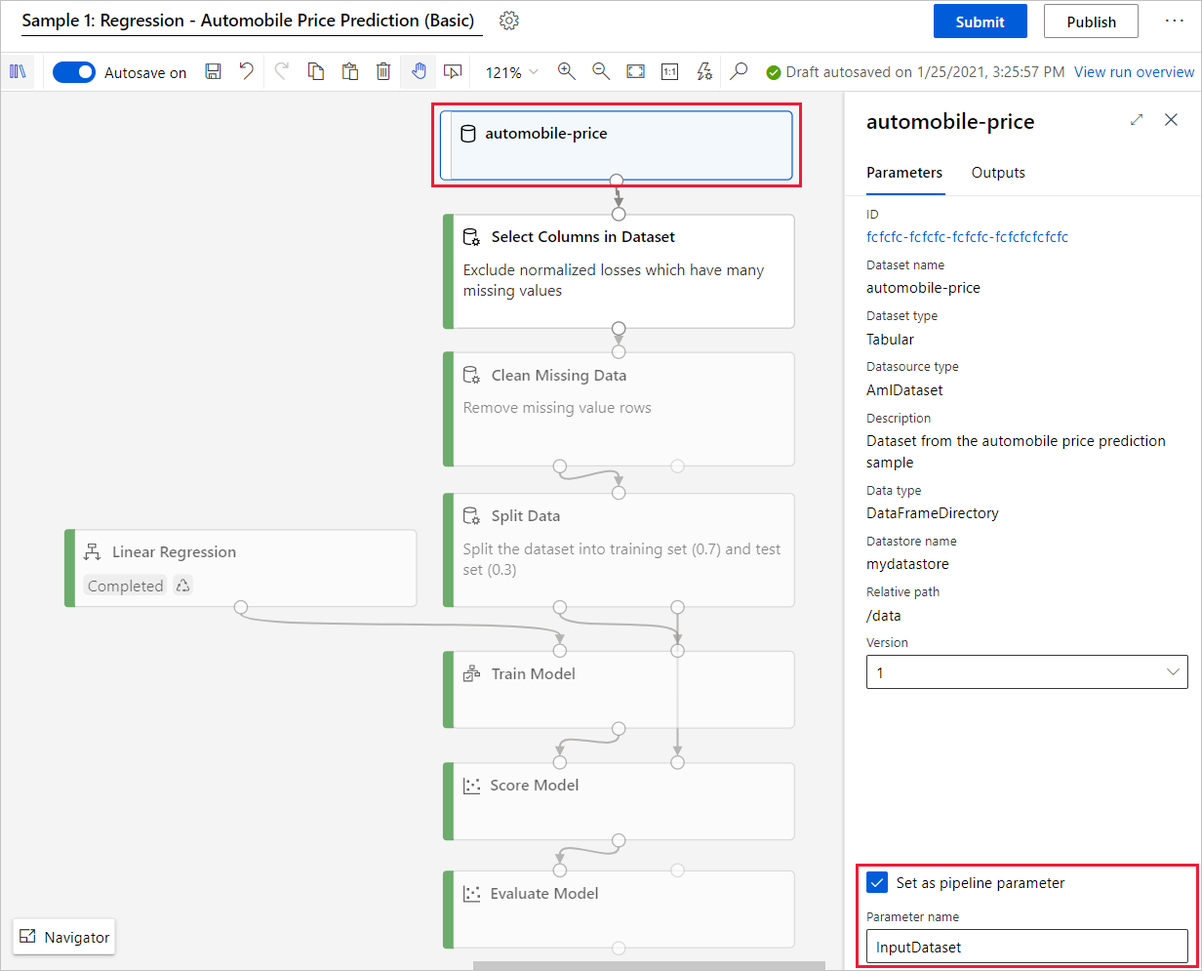
Ez létrehoz egy folyamatparamétert a bemeneti adatkészlethez. Amikor betanítás céljából meghívja a folyamatvégpontot, megadhat egy új adatkészletet a modell újratanításához.
Válassza a Közzététel lehetőséget.
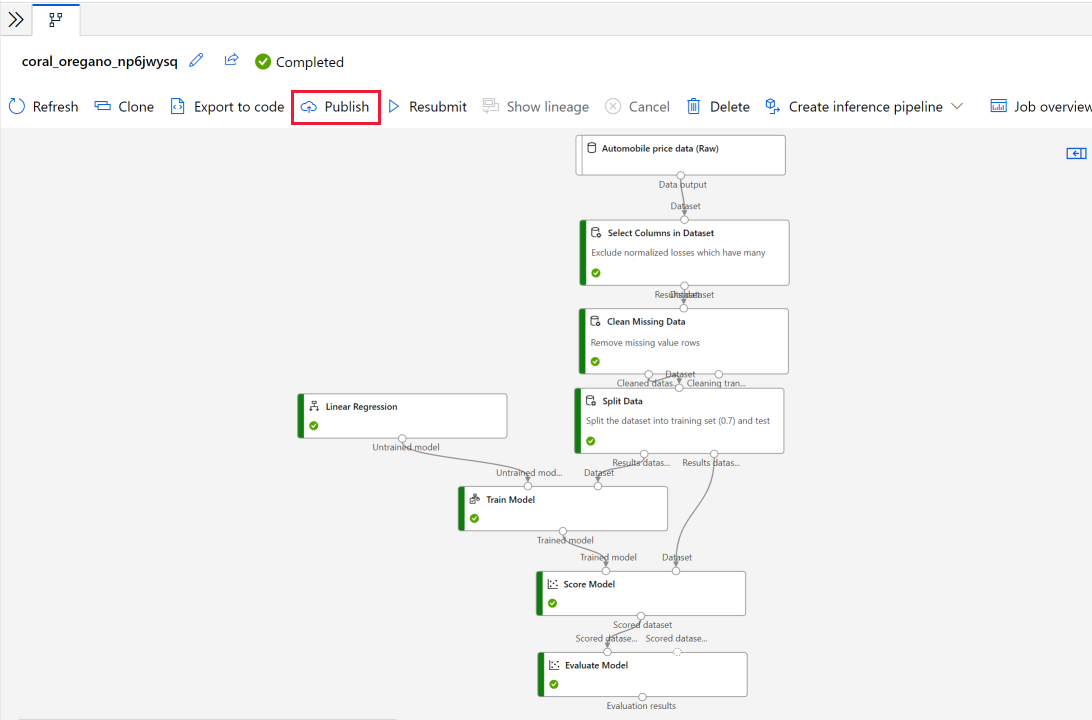
A folyamatvégpont meghívása a studióból
A kötegelt következtetés vagy a folyamatvégpont újratanítását követően közvetlenül a böngészőből hívhatja meg a végpontot.
Lépjen a Folyamatok lapra, és válassza a Folyamatvégpontok lehetőséget.
Válassza ki a futtatni kívánt folyamatvégpontot.
Válassza a Küldés lehetőséget.
A Küldés lehetőséget választva bármilyen folyamatparamétert megadhat.
Következő lépések
Ebben a cikkben megtanulta, hogyan építhet újra egy Studio (klasszikus) webszolgáltatást az Azure Machine Learningben. A következő lépés a webszolgáltatás integrálása az ügyfélalkalmazásokkal.
Tekintse meg a Studio (klasszikus) migrálási sorozatának további cikkeit:
- Migrálás áttekintése.
- Adathalmaz migrálása.
- Studio (klasszikus) betanítási folyamat újraépítése.
- Studio (klasszikus) webszolgáltatás újraépítése.
- Azure Machine Learning-webszolgáltatás integrálása ügyfélalkalmazásokkal.
- Az R-szkript migrálása.
Visszajelzés
Hamarosan elérhető: 2024-ben fokozatosan kivezetjük a GitHub-problémákat a tartalom visszajelzési mechanizmusaként, és lecseréljük egy új visszajelzési rendszerre. További információ: https://aka.ms/ContentUserFeedback.
Visszajelzés küldése és megtekintése a következőhöz: